Cet article a été rédigé avec la collaboration de nos éditeurs(trices) et chercheurs(euses) qualifiés(es) pour garantir l'exactitude et l'exhaustivité du contenu.
L'équipe de gestion du contenu de wikiHow examine soigneusement le travail de l'équipe éditoriale afin de s'assurer que chaque article est en conformité avec nos standards de haute qualité.
Cet article a été consulté 99 133 fois.
Les fichiers ISO, souvent très volumineux, sont des images copiées bit à bit depuis le contenu d'un disque optique. C'est pour cette raison qu'on les appelle très souvent images ISO. Elles peuvent être montées en tant que disques virtuels sur un ordinateur sans avoir à les graver sur un CD ou un DVD au préalable. Vous pourrez monter une image ISO sous Windows et sous Mac et l'utiliser comme s'il s'agissait d'un CD ou DVD.
Étapes
Méthode 1
Méthode 1 sur 2:Monter une image ISO sous Windows
-
1
-
2
-
3Recherchez l'image ISO à monter. Vous la trouverez vraisemblablement dans le dossier où vous enregistrez habituellement vos téléchargements. Ce dossier devrait être listé dans la colonne de gauche de l'explorateur de fichiers. Ouvrez tous les dossiers additionnels jusqu'à ce que vous trouviez votre image ISO.
-
4Sélectionnez l'image ISO à monter. Cliquez dessus pour la sélectionner.
-
5Cliquez sur l'onglet intitulé Administration. Vous le trouverez dans le coin supérieur gauche de la fenêtre. Une barre d'outils s'affichera au-dessous de l'onglet.
-
6Cliquez sur le bouton Monter. Il se trouve dans la section intitulée Administration de la barre d'outils. Ceci aura pour effet de monter l'image ISO en tant que disque optique virtuel sur votre ordinateur.
-
7Ouvrez le dossier Cet ordinateur. Il se trouve sur le côté gauche de l'explorateur de fichiers, mais vous devrez peut-être dérouler vers le haut ou vers le bas le contenu de cette colonne pour le voir. Cliquez dessus pour l'ouvrir.
-
8Ouvrez votre image ISO montée. Dans le dossier Cet ordinateur, au-dessous de l'intitulé Disques et périphériques, faites un doubleclic sur l'icône représentant un DVD placé sur un lecteur et portant le nom de votre image ISO. Elle s'ouvrira et affichera son contenu.Publicité
Méthode 2
Méthode 2 sur 2:Monter une image ISO sous Mac
-
1Ouvrez Finder. Dans le dock de votre Mac, cliquez sur l'icône bleue représentant un visage.
-
2Recherchez l'image ISO à monter. Vous la trouverez vraisemblablement dans le dossier où vous enregistrez habituellement vos téléchargements. Il devrait être listé dans la colonne de gauche de Finder. Ouvrez tous les dossiers additionnels jusqu'à ce que vous trouviez celui où se trouve votre image ISO et cliquez dessus pour l'ouvrir.
-
3Faites un doubleclic sur l'image ISO. Ceci aura pour effet de la monter immédiatement en tant que disque virtuel de votre Mac.
-
4Cliquez sur le nom de l'image ISO. Vous verrez s'afficher son nom dans la colonne de gauche de Finder, au-dessous de l'intitulé Périphériques. Cliquez dessus pour l'ouvrir.
- Vous arriverez au même résultat en faisant un doubleclic sur l'icône représentant votre image ISO qui s'affichera sur le bureau de votre Mac après qu'elle ait été montée.
Publicité
Conseils
- Si vous voulez démarrer votre ordinateur depuis une image ISO pour installer un système d'exploitation différent, vous devrez la graver sur un CD ou une clé USB.
Avertissements
- Ouvrir une image ISO ne signifie pas nécessairement qu'elle pourra démarrer automatiquement comme le font des DVD d'installations de logiciels.
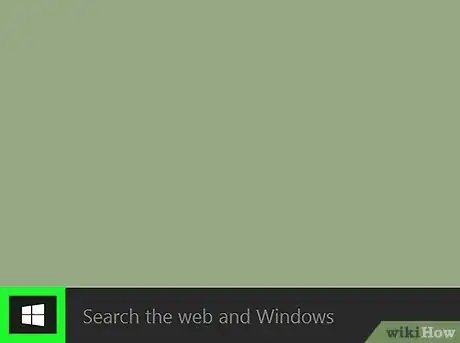

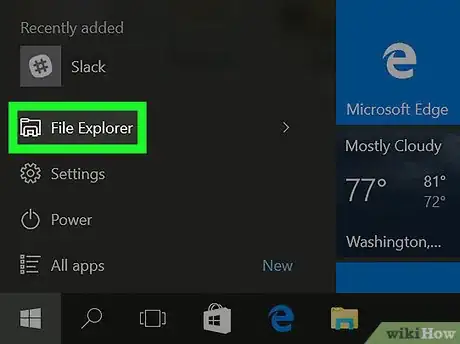

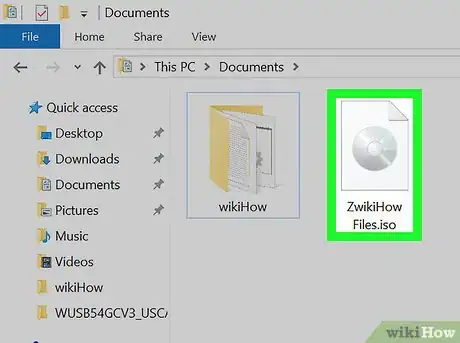
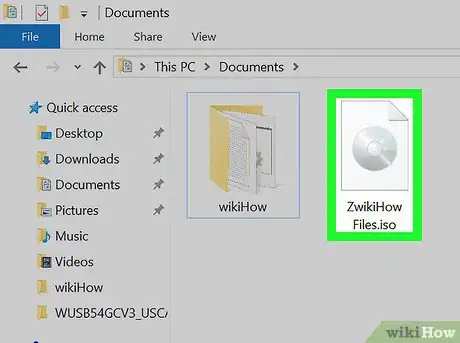
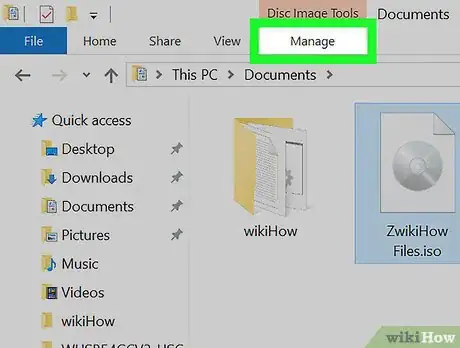
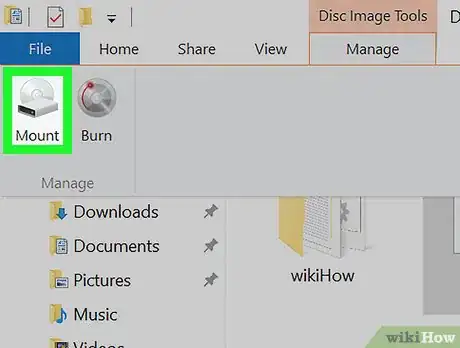
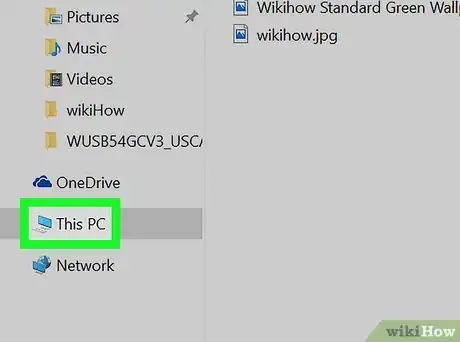
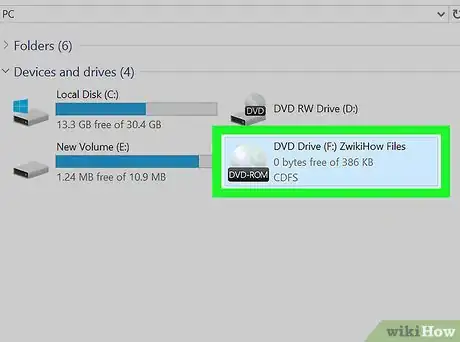
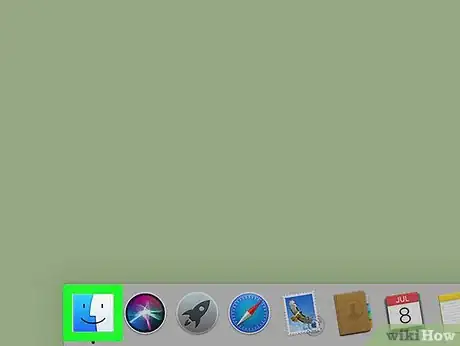
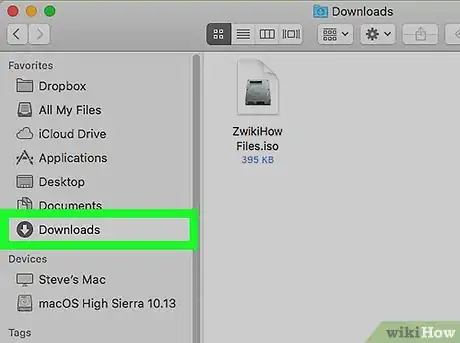
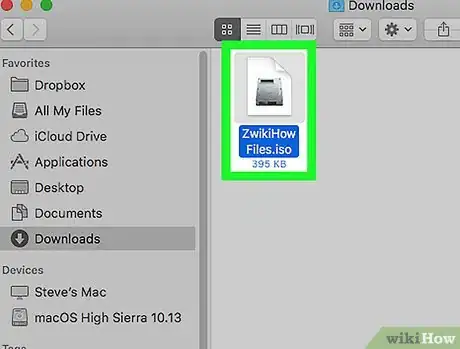
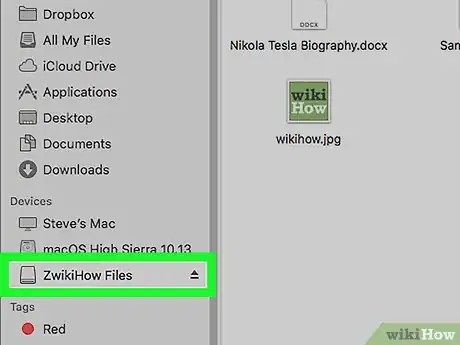




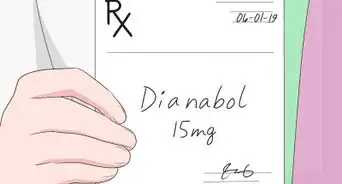


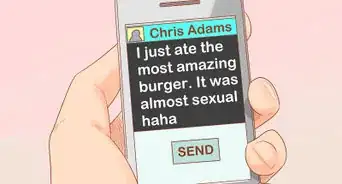
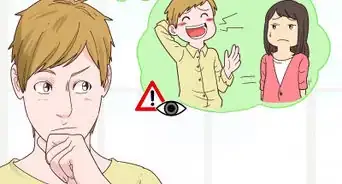

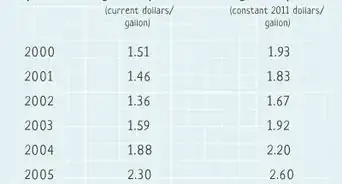





L'équipe de gestion du contenu de wikiHow examine soigneusement le travail de l'équipe éditoriale afin de s'assurer que chaque article est en conformité avec nos standards de haute qualité. Cet article a été consulté 99 133 fois.